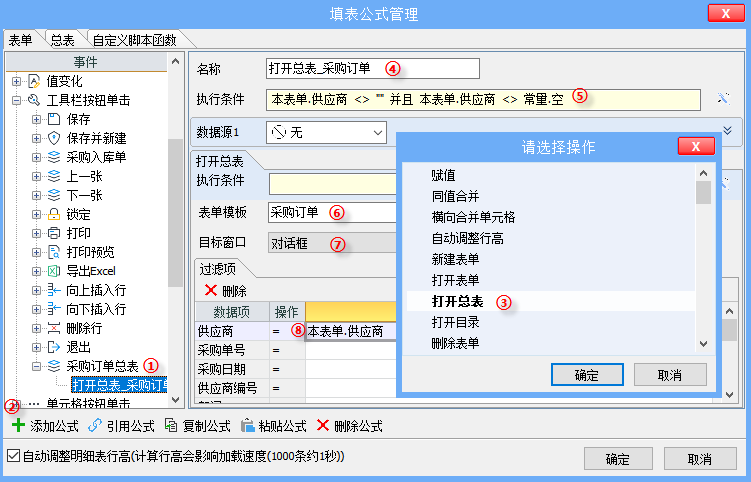1.作用
打开总表操作的作用是根据指定的模板打开总表。
2.使用方法
进入模板设计界面,单击【填表公式】,打开“填表公式管理”对话框,选中具体的事件(如下图,选中【查看】单元格按钮单击事件),在对话框底部单击【添加公式】,弹出“请选择操作”对话框,选择“打开总表”公式,在选中的事件下添加好“打开总表”公式,并完善公式。
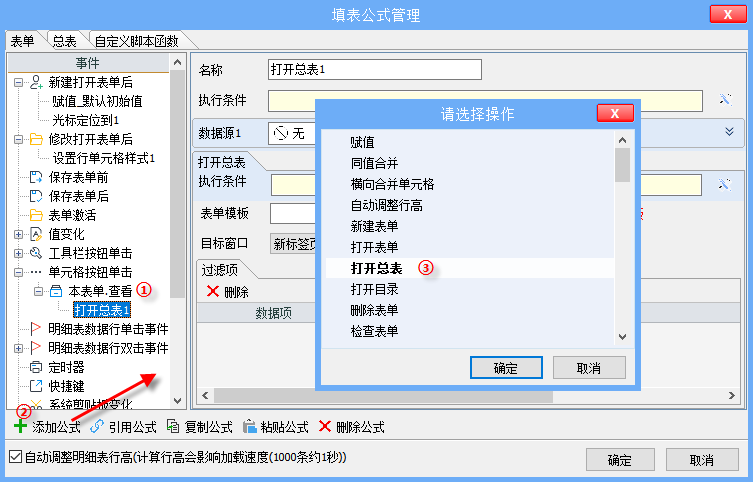
3.参数说明
一个完整的公式包含3部分:执行条件,数据源,打开总表(操作),其中执行条件默认为空,数据源为无,接下来再看详细的参数;
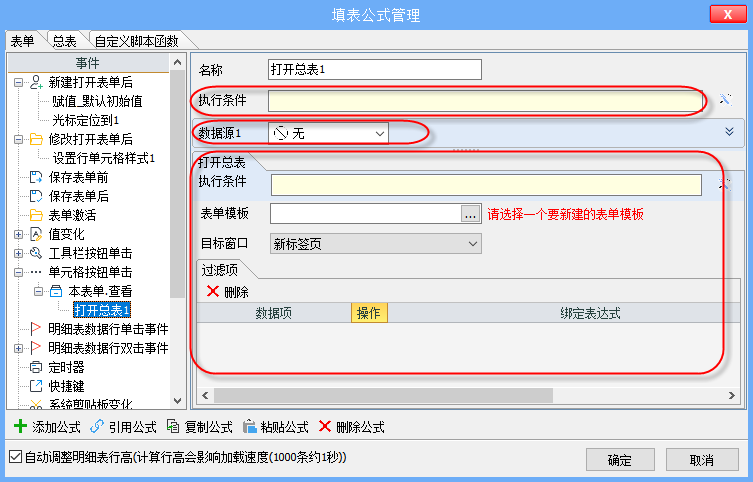
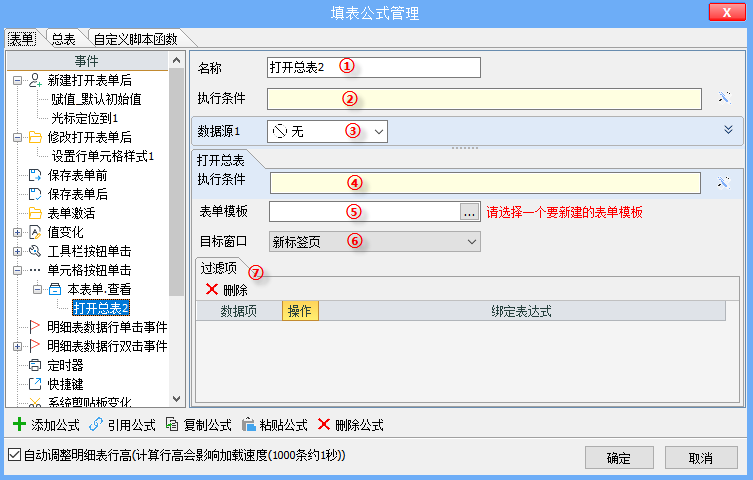
①名称:先给新建的公式取一个便于识别的名称,如“打开总表_供应商总表”;
②执行条件:公式的“执行条件”是一个逻辑判断表达式,如果不满足,则整个公式都不执行,包括下面的“数据源”和“打开总表操作”操作都不会被执行,
详见“填表公式-概述”;③数据源:作用是给后续的操作提供数据,可从模板的数据接口、系统内设的全局数据接口、新建表单、打开表单、导入excel、摄像头扫码、上传文件、询问对话框、本表单明细等获取数据,并将获取到的数据传给后续的操作中使用,默认为无,
详见“填表公式-数据源”④执行条件:操作的“执行条件”,是一个逻辑表达式,如果不满足,则“打开总表”操作不会被执行,与公式执行条件的区别,详细可参见填表公式-概述-执行条件,
详见“填表公式-概述”;⑤表单模板:打开总表操作首先需要确定打开哪种类型的总表,可以通过设置【表单模板】来指定。例如:选择“供应商信息”模板,则打开总表操作将会为我们打开“供应商信息”总表;
⑥目标窗口:对于需要打开的总表,我们可能想以不同的方式来显示。例如弹出一个对话框来显示,或者新打开一个标签页来显示……
云表提供了七种目标窗口的呈现方式:
★模板的视图类型:在当前视图内,根据模板所设置的视图类型确定打开后需要呈现的视图类型。例如总表B所设置的视图类型为“标签页”,当我们单击表单A中的按钮来打开B,此时B会以“标签页”的方式呈现。
★新标签页:在当前视图内,以新标签页的方式来呈现打开的总表。例如我们单击表单A中的按钮来打开总表B,B会以“新标签页”的方式呈现。
★对话框:在当前视图内,以对话框的方式来呈现打开的总表。例如我们单击表单A中的按钮来打开总表B,B会以“对话框”的方式在当前视图上呈现。
★当前视图:在当前视图内,根据当前视图的类型来确定打开的总表所要呈现的视图类型。例如表单A所设置的视图类型为“对话框”,当我们单击表单A中的按钮来打开B,此时B会以“对话框”的方式呈现。
★当前标签页:在当前标签页内呈现打开的总表。例如当我们单击表单A中的按钮来打开总表B,B会以覆盖A的标签页的方式呈现。
★全局浮动窗体:以全局可浮动的对话框的方式呈现打开的总表。例如当我们单击表单A中的按钮来打开总表B,B的呈现方式——在全局视图中浮动的对话框。
★指定名称窗口:选择后可对打开总表的窗口进行命名,但这个名称为内部名称,是隐藏的。设置之后,弹出的标签页有且只有一个。例如当我们多次单击表单A中的按钮来打开B,B只会以同一个标签页的方式呈现。
⑦过滤项:设置过滤项后,打开的总表中只显示含有过滤项的表单,如果没有设置过滤项,则打开指定“表单模板“总表的所有记录;
数据项列表会显示当前所选择【表单模板】的基本数据项,给“数据项”赋一个具体的值,也可以是一个表达式被计算后的值来作为过滤条件
4.示例
我们以“采购订单”中单击【采购订单总表】按钮打开“采购订单”总表,并过滤出所填供应商的数据行为例。
①建立一个【采购订单总表】的工具栏按钮。选择“工具栏按钮单击”事件,添加按钮【采购订单总表】;
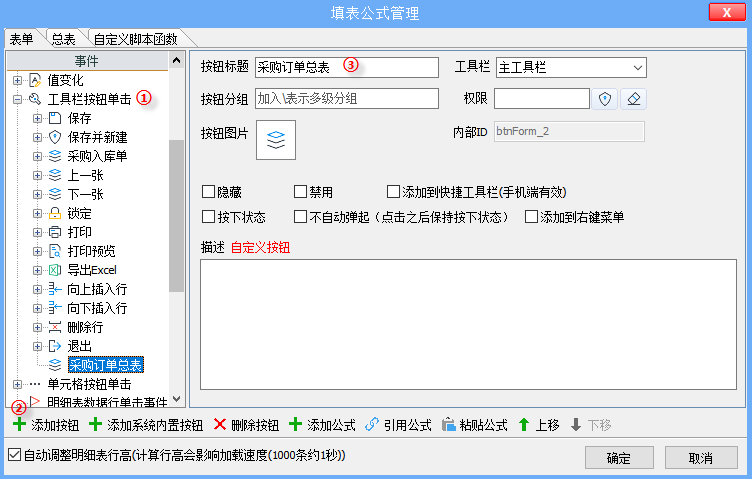
②为了实现单击【采购订单总表】按钮后,可以实现“打开总表”的功能。我们在刚刚建立的“工具栏【采购订单总表】按钮单击”事件中添加公式,新增一个“打开总表”操作,将名称重名为为“打开总表_采购订单”。
设置执行条件,为了使“供应商”没有输入任何数据时,不可以执行“打开总表”的操作。因此,公式的“执行条件”设置为“本表单.供应商 <> "" 并且 本表单.供应商 <> 常量.空”,满足该条件公式才向下运行;
由于我们需要打开的是“采购订单”总表,因此【表单模板】选择“采购订单”,目标窗口设为“对话框”,以对话框的形式呈现打开的总表。
设置过滤项,将本表单的“供应商”赋值给“采购订单”的“供应商”作为过滤项,根据设置的过滤项打开总表并显示符合条件的记录。例如当本表单“供应商”为“供应商1”的时候,单击按钮后,只打开含有“供应商1”的“采购申请单”总表。